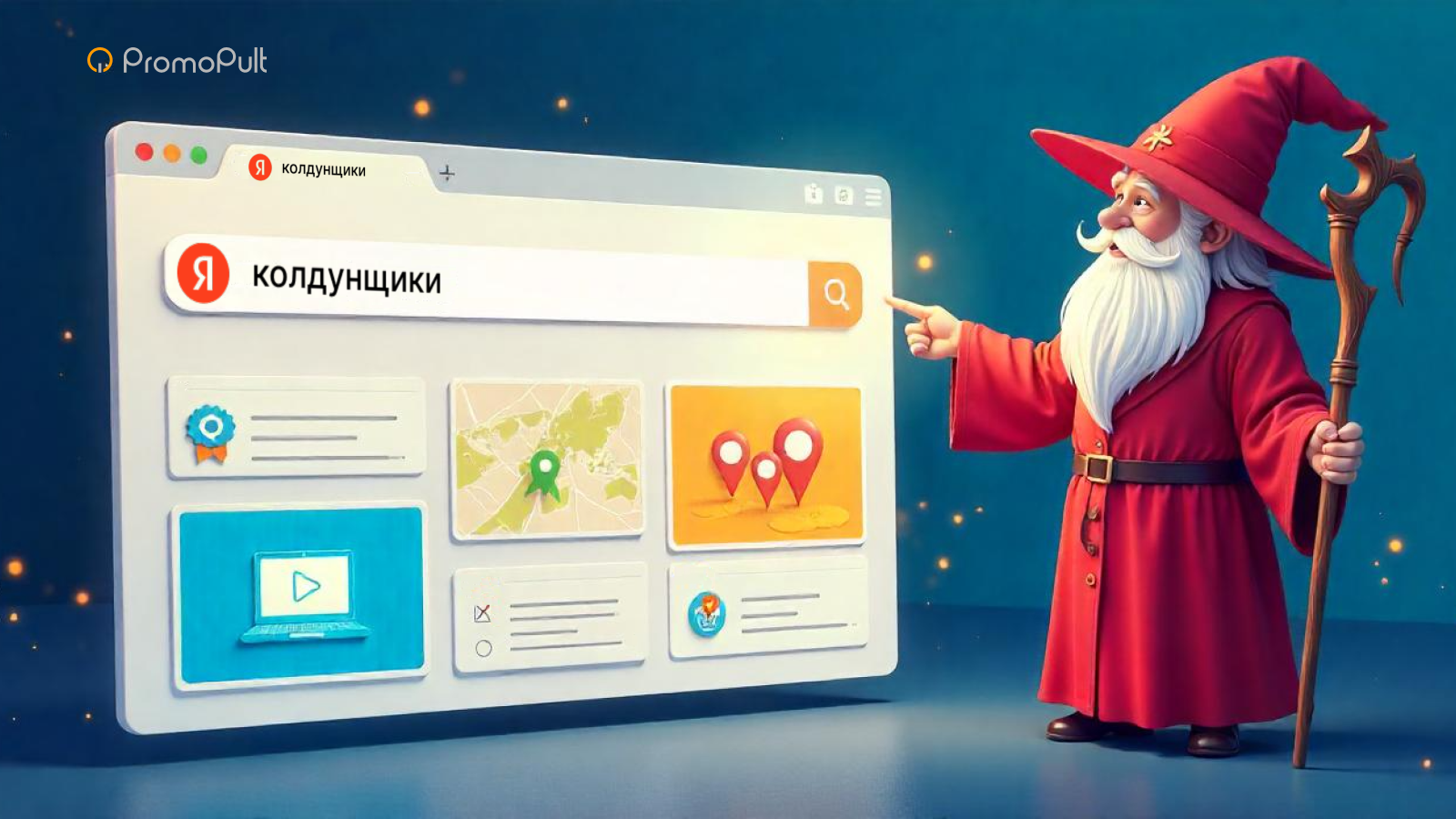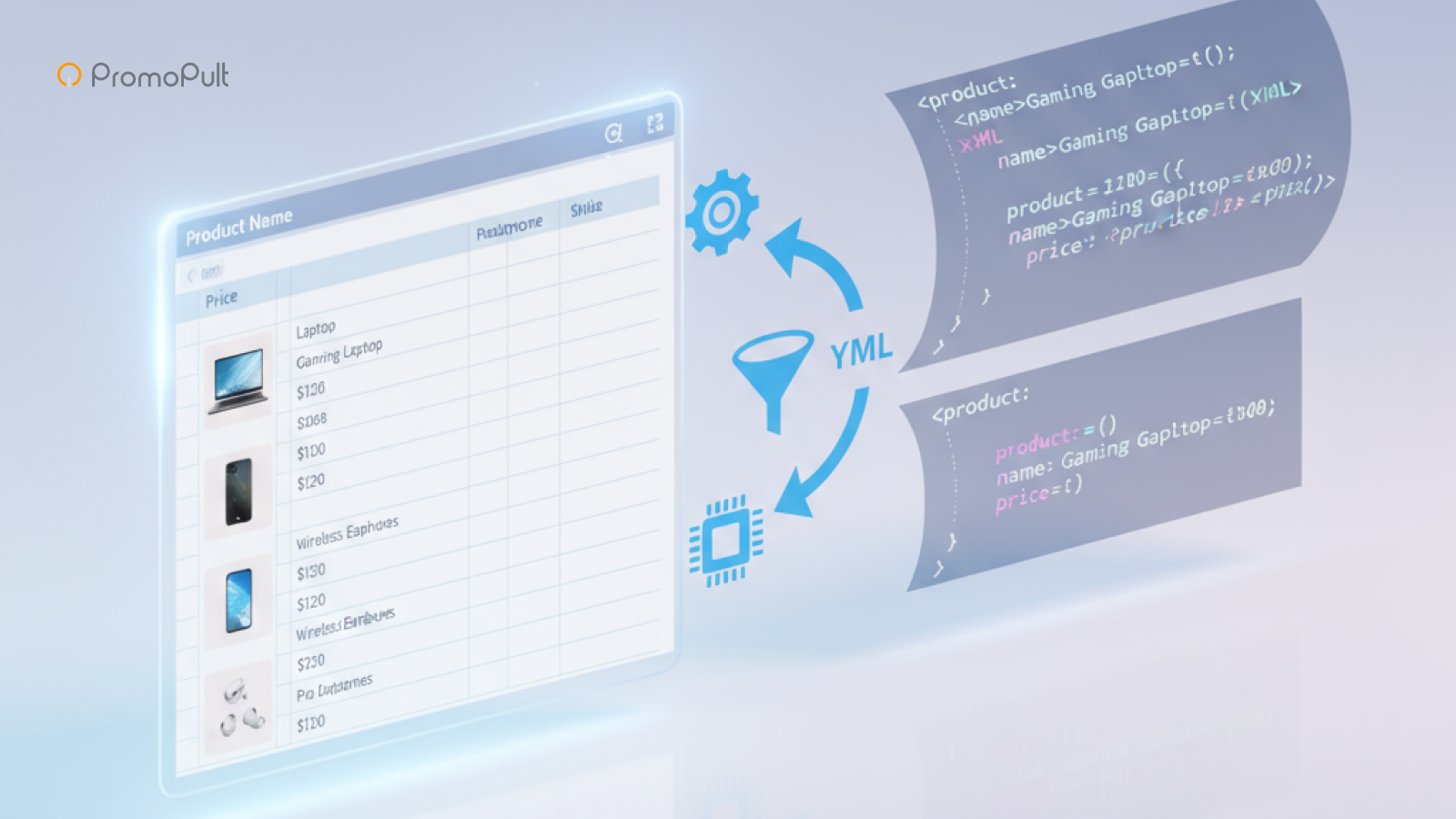Как настроить эксперимент в Google Optimize [инструкция]
![Как настроить эксперимент в Google Optimize [инструкция]](https://blog.promopult.ru/wp-content/uploads/2021/09/StockSnap_KGCQEN3GSQ_1200х630.png)
Оптимизированные сайты лучше ранжируются поисковыми системами и приносят больше конверсий при переходах из рекламы. Но как понять, какой из вариантов посадочной страницы более удобный для пользователей — с главным меню слева или сверху, с кнопкой «Купить» или «Заказать сейчас», с темным фоном или светлым? На эти вопросы можно ответить, если запустить тест в Google Optimize.
Рассказываем, что это за инструмент, какие у него есть возможности и как с его помощью проводить эксперименты.
Что такое Google Optimize и как он работает
Виды экспериментов в Google Optimize
Настройка эксперимента в Google Optimize: пошаговая инструкция
Начинаем работу с инструментом
Настраиваем тестовые варианты страниц
Настраиваем варианты экспериментов
Настраиваем таргетинг и устанавливаем правила выбора целевой аудитории
Запустили эксперимент — что дальше?
Что такое Google Optimize и как он работает
Google Optimize — бесплатный инструмент оптимизации сайтов для маркетологов и вебмастеров, с помощью которого можно повысить юзабилити посадочных страниц и количество конверсий.
Основная задача инструмента — тестирование разных вариантов интерфейса веб-страницы.
Как происходит тестирование:
- В Google Optimize создается копия страницы.
- На тестовой странице меняется один или несколько элементов — цвет кнопки, размер шрифта, рекламная вставка, фотография товара и т. д.
- В настройках указывается аудитория, которая будет участвовать в эксперименте.
- Инструмент в случайном порядке показывает исходную и тестовую страницы выбранной аудитории.
- Создаются отчеты по экспериментам.
Что можно тестировать с помощью Google Optimize:
- Дизайн страницы. Например, какой фон страницы выбрать, чтобы увеличить продолжительность пребывания пользователей на ней, в каком месте лучше расположить меню и т. д.
- Кнопки действия. Где расположить CTA-кнопки, какого цвета их сделать и какую надпись на них разместить, чтобы увеличить количество кликов по ним и число конверсий.
- Видеоролики. Какой формат видеоконтента лучше воспринимают посетители сайта, в какой части страницы лучше разместить видеоролик и нужно ли вообще его размещать.
- Текст: какой размер шрифта лучше воспринимают посетители, какой межстрочный интервал оптимален для пользователей, какого цвета должен быть шрифт, сколько текста размещать на странице и другое.
Как провести юзабилити-аудит самостоятельно, читайте в этой статье.
Все перечисленные выше возможности доступны при соблюдении следующих условий:
- На сайте установлен фрагмент кода Optimize. Код генерирует система во время настройки контейнера. Он устанавливается на тех страницах, которые будут тестироваться и оптимизироваться. Установка кода — обязательное условие. Без него инструмент не сможет отслеживать поведение пользователей на сайте в процессе тестирования.
- Google Optimize связан с Google Аналитикой. Сервисы связываются на этапе настройки контейнера. Это обязательное условие, поскольку Google Аналитика собирает метрики по экспериментам и по этим данным формируются отчеты. Как установить и настроить счетчик Google Analytics, мы писали здесь.
- В браузере установлено расширение Chrome. Это необязательное условие для работы с инструментом. Но без установки расширения вам будет доступен неполный набор функций сервиса. Например, нельзя будет пользоваться визуальным редактором и проводить диагностику реализации. Но при этом будет доступен просмотр ответов и запуск экспериментов по переадресации.
Google Optimize имеет трехуровневую структуру.
Аккаунт является верхним уровнем иерархии в системе. Здесь хранятся данные обо всех сайтах и экспериментах. Отдельно проходить регистрацию в Google Optimize не надо — вход осуществляется через аккаунт Google.
Контейнер — второй уровень иерархии. Здесь содержится информация обо всех экспериментах по конкретному сайту.
Эксперимент — нижний уровень иерархии. В Google Optimize можно запускать А/В-тестирование, многовариантный эксперимент, тест с переадресацией и другие виды тестов.
Виды экспериментов в Google Optimize
В Google Optimize можно тестировать разные элементы на странице и разные страницы. При этом инструмент связан с другими сервисами Google (Google Analytics, Google Tag Manager) и передает им данные для улучшения их работы.
Доступные виды экспериментов:
1. А/В-тестирование. Запускается рандомизированный эксперимент с использованием двух или более вариантов одной и той же веб-страницы, где вариант А — оригинал, а остальные (B, С…, n) — экспериментальные варианты, в которых один любой элемент изменен. Это могут быть: CTA-кнопка, шрифты, заголовки, рекламные вставки, фотографии товара, тексты.
Например, на исходной странице горизонтальное меню оформлено в синем цвете, в тестируемом варианте оно красное. В Google Optimize можно запустить тест и проверить, какой вариант меню лучше воспринимается пользователями.
2. Многовариантный эксперимент. На странице меняется два или более элемента одновременно. С помощью такого эксперимента можно определить, какая комбинация даст лучший результат, — больше взаимодействий с баннерами, кликов по кнопке «Купить», уменьшение отказов и т. д.
Например, можно запустить эксперимент, в котором сравнивается:
- два заголовка (на исходной странице — заголовок «Т1», на экспериментальной — «Т2»);
- три рекламных креатива (на исходной странице — креатив «А» и тестируемые креативы — изображения «В» и «С»).
В результате получается эксперимент, где системе надо протестировать 6 вариантов страниц. Каждый вариант страницы представляет собой сочетание исходного/тестового заголовка и исходного/тестового креатива.
3. Эксперимент с переадресацией. Разновидность A/B-теста, в котором сравниваются не два разных элемента на одной и той же странице, а две разные веб-страницы. Эти страницы имеют разные URL и разный дизайн.
Когда проводится эксперимент с переадресацией:
- Для тестирования двух разных целевых страниц.
- Для тестирования разных вариантов дизайна одной и той же страницы.
Вот как выглядит такой тест схематически:
4. Персонализация. Единый набор изменений на сайте, который предназначен для определенной группы пользователей, соответствующих заданным условиям таргетинга.
Персонализация может запускаться:
- На основе данных эксперимента. Например, в ходе A/B-тестирования было выявлено, что больше конверсий было получено при размещении кнопки «Купить» прямо под ценой товара, а не справа возле изображения. Поэтому первая версия считается версией-победителем. На ее основе Google Optimize создает персонализацию. В результате этот вариант можно настроить для любого сегмента аудитории.
- Без создания эксперимента. Например, у вас небольшая сеть розничных магазинов и недавно открылась новая точка продаж в Ростове. Для привлечения этой аудитории у вас есть спецпредложение — скидка в размере 20% при оформлении заказа. Вы запускаете эксперимент «Персонализация» и в настройках местоположения указываете город Ростов.
5. Шаблон баннера. Новая возможность в Google Optimize — в верхней части сайта можно разместить баннер с уведомлением о том, как компания борется с проблемой COVID-19 по всему миру. Также здесь может быть оповещение об изменении графика работы компании из-за коронавирусных ограничений и т. д.
Например, кампания Amazon разместила такой баннер у себя на сайте:
При клике по нему пользователь попадает в блог, посвященный вакцинации и тестированию:
Настройка эксперимента в Google Optimize: пошаговая инструкция
Работа в Google Optimize начинается с авторизации в аккаунте. Показываем на примере сайта PromoPult, как провести настройки контейнера и запустить A/B-тест с кнопками.
Начинаем работу с инструментом
Заходим в Google Optimize и нажимаем кнопку «Начать работу»:
Указываем, какие советы и подсказки хотим получать в процессе работы с Google Optimize:
Выбираем настройки аккаунта — даем разрешение на получение рекомендаций по улучшению аккаунта, на сравнение нашего сайта с другими для его дальнейшего улучшения и т. д.:
Соглашаемся с условиями использования и обработки данных. Нажимаем «Готово»:
Настраиваем контейнер
Переходим на страницу создания проекта оптимизации. Перед созданием проекта надо провести ряд настроек контейнера. Кликаем на настройки:
В настройках указан идентификатор контейнера — десятизначный код из букв и цифр.
В настройках проводим такие действия:
1. Устанавливаем связь с Google Analytics. Для этого кликаем на соответствующую кнопку:
В открывшемся окне выбираем нужный ресурс и нажимаем «Создать»:
После этого в настройках контейнера в пункте «Отслеживание» появится привязанный ресурс:
2. Устанавливаем фрагмент кода Google Оптимизации. Копируем скрипт и устанавливаем этот код на каждой странице, которая будет оптимизироваться. Вставлять фрагмент кода надо в начале тега <HEAD>.
3. Устанавливаем расширение Chrome:
4. Проводим дополнительные настройки: настраиваем получение уведомлений, открываем доступ на уровне контейнера.
На этом настройки контейнера завершены. Приступаем к запуску проекта.
Тестирование интерфейса посадочной страницы поможет повысить ее конверсию, а тестирование рекламных кампаний — выбрать самые эффективные инструменты и получить больше продаж. В модулях PPC и таргета платформы PromoPult можно просто и быстро копировать кампании для запуска A/B-тестов. Тестируйте креативы, тексты, форматы и таргетинги — и получайте больше конверсий!
Создаем проект оптимизации
Для запуска проекта на главной странице инструмента кликаем на кнопку «Начать»:
Настраиваем проект — называем его, указываем URL и кликаем на кнопку «Создать»:
Проводим дальнейшую настройку проекта:
- Настраиваем сайт — создаем разные варианты для тестирования.
- Настраиваем таргетинг на посетителей сайта.
- Связываем с Google Analytics.
- Выбираем цели для оптимизации.
Перед запуском проекта можно настроить период проведения эксперимента, дату его начала и окончания. Для этого в верхнем правом углу кликаем на значок часов:
Максимальный срок запуска эксперимента — 90 дней. Именно на 90 дней установлено тестирование в настройках по умолчанию. При необходимости можно установить меньший период.
Также в расписании указываем время запуска эксперимента и его завершения:
Настраиваем тестовые варианты страниц
В A/B-тесте мы сравниваем исходный вариант с экспериментальным. Изначально на сайте цвет CTA–кнопки оранжевый. Проверим, как изменятся переходы и конверсии при замене его на красный цвет.
Переходим в WordPress, чтобы поменять настройки. В настройках задан оранжевый цвет.
Делаем цвет CTA–кнопки красным. Задаем цвет по hex-коду — #dd3333.
Для быстрого редактирования изменений на страницах сайта устанавливаем расширение Google Optimize.
Настраиваем варианты экспериментов
Мы создали экспериментальный вариант страницы с красной CTA-кнопкой. Теперь надо задать вес исходного и тестового варианта при проведении эксперимента. От этого зависит то, насколько часто экспериментальный вариант страницы будет показываться целевой аудитории после настройки таргетинга.
В разделе «Таргетинг и варианты» кликаем на кнопку «Добавить вариант»:
Нажимаем на ссылку «+Добавить вариант»:
В открывшемся окне указываем, что будем тестировать:
По умолчанию система равномерно распределяет трафик между исходным и тестовым вариантами — 50% исходный вариант и 50% тестовый. Вручную меняем доли распределения трафика. Для этого кликаем на кнопку «Изменить»:
В появившемся окне выбираем способ распределения трафика — вручную. Указываем доли: исходный вариант — 40%, тестовый — 60%.
Далее приступаем к настройке правил выбора целевой аудитории.
Настраиваем таргетинг и устанавливаем правила выбора целевой аудитории
Для чистоты эксперимента важно грамотно выбрать аудиторию, которой будет показываться тестовая страница.
Для добавления правил кликаем «Настроить»:
Выбираем тип правил. Можно задавать правила на основе данных:
- Google Analytics. Настройка правил по данным Google Analytics недоступна в бесплатной версии Google Optimize. Такая возможность есть у пользователей Optimize 360.
- Google Ads. Таргетинг настраивается на определенные кампании, группы объявлений, объявления или даже ключевые слова.
- Параметры UTM — таргетинг на кампанию на основе данных UTM-разметки.
- Категории устройств. Можно показывать эксперимент / исключить из эксперимента пользователей определенных устройств: десктопов, смартфонов, планшетов.
- Поведение пользователей. Можно создать правила для пользователей, которые пришли с конкретных URL, а также на новых и вернувшихся пользователей.
- Геоданные. Можно показывать эксперименты пользователям из определенных городов, регионов, агломераций.
- Технологии. Для эксперимента выбирается аудитория, которая пользуется определенными браузерами, устройствами или ОС.
Дополнительно можно задавать правила с учетом параметров запроса URL, собранных cookie файлов и собственных Javascript кодов.
Задаем правило по параметру UTM. Для показа эксперимента людям, которые переходят на сайт по рекламе инструментов, задаем соответствующий параметр UTM–campaign. Нажимаем «Добавить»:
Также при необходимости можно сузить охват аудитории, настроив таргетинг на определенный регион. Для этого кликаем на «Геоданные» и указываем нужную страну/регион/город.
Устанавливаем цели
Для оценки результатов A/B–тестирования нужно настроить цели. Например, в ходе эксперимента мы хотим посмотреть, как изменение цвета конверсионной кнопки повлияло на количество отказов.
Переходим к разделу «Цели» и выбираем «Добавить цель эксперимента»:
В выпадающем меню выбираем пункт «Выбрать из списка»:
В списке целей выбираем «Отказы»:
В Google Optimize есть ограничение по целям. В одном эксперименте можно установить одну основную и две дополнительные цели.
На этом настройка проекта в Google Optimize завершена. Убедимся, что все этапы успешно пройдены — на панели инструментов напротив каждого этапа стоит зеленая галочка и появился статус «Проект к запуску готов».
Запустили эксперимент — что дальше?
По окончании эксперимента мы получаем отчет, в котором приведены данные по поведению целевой аудитории при показе исходного и тестового варианта страницы. Это позволяет установить, какой вариант чаще приводит к достижению выбранных целей и выбрать его в качестве основного. В нашем примере — принять решение относительно оформления CTA-кнопки.
Оптимизация посадочной страницы — лишь один из этапов стратегии привлечения клиентов. Для запуска SEO, контекстной и таргетированной рекламы используйте платформу PromoPult. Профессиональные инструменты для маркетологов, бесплатный сбор ключевых слов, рекомендаторы ставок, кластеризатор, генератор объявлений, автоподбор креативов из встроенных фотостоков — эти и другие возможности сэкономят ваше время и бюджет.
Полный автопилот с указанием домена и бюджета или тонкая ручная настройка:
Запустить рекламу в PromoPult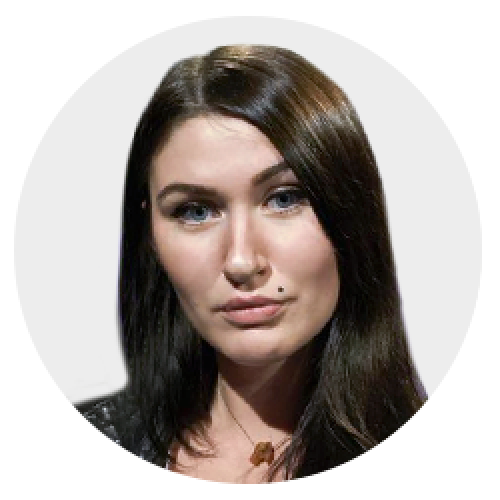
![Как настроить эксперимент в Google Optimize [инструкция]](https://blog.promopult.ru/wp-content/uploads/2021/09/kak-nastroit-eksperiment-v-google-optimize-1.png)
![Как настроить эксперимент в Google Optimize [инструкция]](https://blog.promopult.ru/wp-content/uploads/2021/09/kak-nastroit-eksperiment-v-google-optimize-2.png)
![Как настроить эксперимент в Google Optimize [инструкция]](https://blog.promopult.ru/wp-content/uploads/2021/09/kak-nastroit-eksperiment-v-google-optimize-3.png)
![Как настроить эксперимент в Google Optimize [инструкция]](https://blog.promopult.ru/wp-content/uploads/2021/09/kak-nastroit-eksperiment-v-google-optimize-4-1024x178.png)
![Как настроить эксперимент в Google Optimize [инструкция]](https://blog.promopult.ru/wp-content/uploads/2021/09/kak-nastroit-eksperiment-v-google-optimize-5-1024x248.png)
![Как настроить эксперимент в Google Optimize [инструкция]](https://blog.promopult.ru/wp-content/uploads/2021/09/kak-nastroit-eksperiment-v-google-optimize-6.png)
![Как настроить эксперимент в Google Optimize [инструкция]](https://blog.promopult.ru/wp-content/uploads/2021/09/kak-nastroit-eksperiment-v-google-optimize-7.png)
![Как настроить эксперимент в Google Optimize [инструкция]](https://blog.promopult.ru/wp-content/uploads/2021/09/kak-nastroit-eksperiment-v-google-optimize-8-1024x365.png)
![Как настроить эксперимент в Google Optimize [инструкция]](https://blog.promopult.ru/wp-content/uploads/2021/09/kak-nastroit-eksperiment-v-google-optimize-9.png)
![Как настроить эксперимент в Google Optimize [инструкция]](https://blog.promopult.ru/wp-content/uploads/2021/09/kak-nastroit-eksperiment-v-google-optimize-10-1024x439.png)
![Как настроить эксперимент в Google Optimize [инструкция]](https://blog.promopult.ru/wp-content/uploads/2021/09/kak-nastroit-eksperiment-v-google-optimize-11-1024x318.png)
![Как настроить эксперимент в Google Optimize [инструкция]](https://blog.promopult.ru/wp-content/uploads/2021/09/kak-nastroit-eksperiment-v-google-optimize-12.png)
![Как настроить эксперимент в Google Optimize [инструкция]](https://blog.promopult.ru/wp-content/uploads/2021/09/kak-nastroit-eksperiment-v-google-optimize-13.png)
![Как настроить эксперимент в Google Optimize [инструкция]](https://blog.promopult.ru/wp-content/uploads/2021/09/kak-nastroit-eksperiment-v-google-optimize-14.png)
![Как настроить эксперимент в Google Optimize [инструкция]](https://blog.promopult.ru/wp-content/uploads/2021/09/kak-nastroit-eksperiment-v-google-optimize-15.png)
![Как настроить эксперимент в Google Optimize [инструкция]](https://blog.promopult.ru/wp-content/uploads/2021/09/kak-nastroit-eksperiment-v-google-optimize-16.png)
![Как настроить эксперимент в Google Optimize [инструкция]](https://blog.promopult.ru/wp-content/uploads/2021/09/kak-nastroit-eksperiment-v-google-optimize-17.png)
![Как настроить эксперимент в Google Optimize [инструкция]](https://blog.promopult.ru/wp-content/uploads/2021/09/kak-nastroit-eksperiment-v-google-optimize-18-1024x322.png)
![Как настроить эксперимент в Google Optimize [инструкция]](https://blog.promopult.ru/wp-content/uploads/2021/09/kak-nastroit-eksperiment-v-google-optimize-19.png)
![Как настроить эксперимент в Google Optimize [инструкция]](https://blog.promopult.ru/wp-content/uploads/2021/09/kak-nastroit-eksperiment-v-google-optimize-20-1024x443.png)
![Как настроить эксперимент в Google Optimize [инструкция]](https://blog.promopult.ru/wp-content/uploads/2021/09/kak-nastroit-eksperiment-v-google-optimize-21-1024x413.png)
![Как настроить эксперимент в Google Optimize [инструкция]](https://blog.promopult.ru/wp-content/uploads/2021/09/kak-nastroit-eksperiment-v-google-optimize-22-1024x350.png)
![Как настроить эксперимент в Google Optimize [инструкция]](https://blog.promopult.ru/wp-content/uploads/2021/09/kak-nastroit-eksperiment-v-google-optimize-23-1024x329.png)
![Как настроить эксперимент в Google Optimize [инструкция]](https://blog.promopult.ru/wp-content/uploads/2021/09/kak-nastroit-eksperiment-v-google-optimize-24-1024x302.png)
![Как настроить эксперимент в Google Optimize [инструкция]](https://blog.promopult.ru/wp-content/uploads/2021/09/kak-nastroit-eksperiment-v-google-optimize-25.png)
![Как настроить эксперимент в Google Optimize [инструкция]](https://blog.promopult.ru/wp-content/uploads/2021/09/kak-nastroit-eksperiment-v-google-optimize-26-1024x255.png)
![Как настроить эксперимент в Google Optimize [инструкция]](https://blog.promopult.ru/wp-content/uploads/2021/09/kak-nastroit-eksperiment-v-google-optimize-27.png)
![Как настроить эксперимент в Google Optimize [инструкция]](https://blog.promopult.ru/wp-content/uploads/2021/09/kak-nastroit-eksperiment-v-google-optimize-28-1024x282.png)
![Как настроить эксперимент в Google Optimize [инструкция]](https://blog.promopult.ru/wp-content/uploads/2021/09/kak-nastroit-eksperiment-v-google-optimize-29.png)
![Как настроить эксперимент в Google Optimize [инструкция]](https://blog.promopult.ru/wp-content/uploads/2021/09/kak-nastroit-eksperiment-v-google-optimize-30.png)
![Как настроить эксперимент в Google Optimize [инструкция]](https://blog.promopult.ru/wp-content/uploads/2021/09/kak-nastroit-eksperiment-v-google-optimize-31-1024x292.png)
![Как настроить эксперимент в Google Optimize [инструкция]](https://blog.promopult.ru/wp-content/uploads/2021/09/kak-nastroit-eksperiment-v-google-optimize-32.png)
![Как настроить эксперимент в Google Optimize [инструкция]](https://blog.promopult.ru/wp-content/uploads/2021/09/kak-nastroit-eksperiment-v-google-optimize-33-1024x330.png)
![Как настроить эксперимент в Google Optimize [инструкция]](https://blog.promopult.ru/wp-content/uploads/2021/09/kak-nastroit-eksperiment-v-google-optimize-34.png)
![Как настроить эксперимент в Google Optimize [инструкция]](https://blog.promopult.ru/wp-content/uploads/2021/09/kak-nastroit-eksperiment-v-google-optimize-35-1024x107.png)